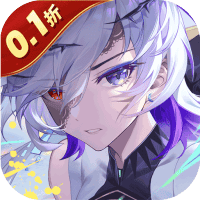在Photoshop中抠出劲舞团中的婚纱,可以遵循以下步骤:
打开图片并复制背景图层
打开需要处理的婚纱照图片,然后复制背景图层,以便后续操作。
使用钢笔工具或套索工具勾出人物主体
使用钢笔工具或套索工具,勾选出人物主体(即不透明部分),然后按Ctrl+Enter将路径转为选区并载入。
隐藏背景图层
保持选区不变,按Ctrl+J自动生成“图层1”,并隐藏背景图层。
抠出透明的婚纱
隐藏图层1,回到背景图层,再次使用钢笔工具或套索工具勾出透明的婚纱部分,然后按Ctrl+Enter将路径转为选区并生成“图层2”,同时隐藏背景层。
处理婚纱的半透明效果
选中图层2,将图层模式设定为“亮度”,然后使用钢笔工具或套索工具勾出白色草范围区域,并进行羽化和模糊处理,以增强婚纱的半透明效果。
修复背景脏污
利用修复画笔结合仿制图章工具,对头纱中显露出的脏点进行修饰,使纹理分布更加干净自然。
增加细节
对于未完全抠干净的细节进行微调,替换背景颜色以确保没有遗漏,并适当提高透明度和调整色彩平衡。
最终调整
检查整体效果,确保婚纱和人物的边缘清晰,必要时进行进一步的修饰和调整。